Kuinka saada sivunumeroita Kindlessä
Mitä tietää
- Avaa Kindlessä kirja > napauta näytön yläreunassa > Aa > Lisää > Lukemisen edistyminen > Sivu kirjassa.
- Avaa Kindle-sovelluksessa kirja, napauta näytön keskiosaa > Aa > Lisää > Lukemisen edistyminen > Sivu kirjassa.
- Kaikilla kirjoilla ei ole sivunumeroita, koska se riippuu kustantajan antamasta sivunumerosta. Sijainnit ovat tarkempia.
Tämä artikkeli opettaa sinulle, kuinka saada Kindle näyttämään sivunumerot lukemassasi kirjan sijainnin sijaan. Siinä tarkastellaan, kuinka se tehdään sekä Kindle- että Kindle-sovelluksessa.
Kuinka saan Kindlen näyttämään sivunumeroita sijainnin sijaan?
Oletusarvoisesti kaikki Kindles näyttävät sijainnit sivunumeroiden sijaan kertoakseen missä olet kirjassa tai käsikirjoituksessa. Sijaintinumeroa käytetään, koska Kindleillä on erilaiset kirjasinkoot, mikä voi vaikuttaa sivunumeroihin. Ne eivät kuitenkaan ole aina hyödyllisiä käyttäjille. Näin saat Kindlen näyttämään sivunumerot sen sijaan.
-
Napauta Kindlessä lukemaasi kirjaa.
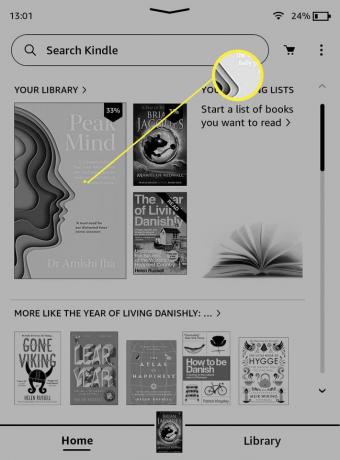
-
Napauta näytön yläosaa.
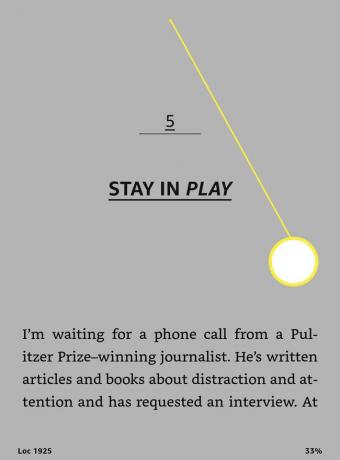
-
Napauta Aa.
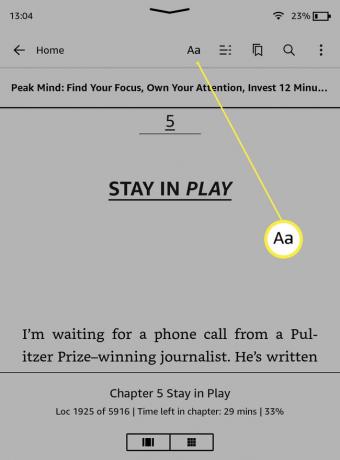
-
Napauta Lisää.
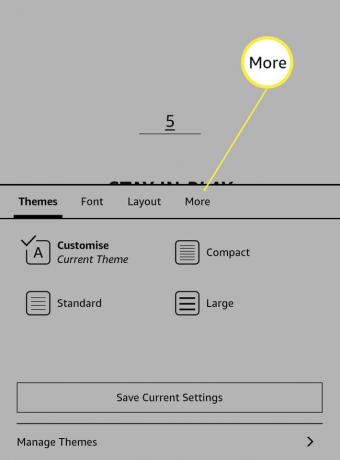
-
Napauta Sijainti kirjassa.
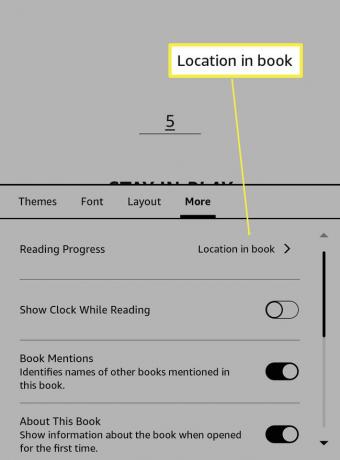
Se voi olla listattu eri tavalla. Napauta mitä tahansa Lukemisen edistymisen oikealla puolella olevaa, jos näin on.
-
Napauta Sivu kirjassa.
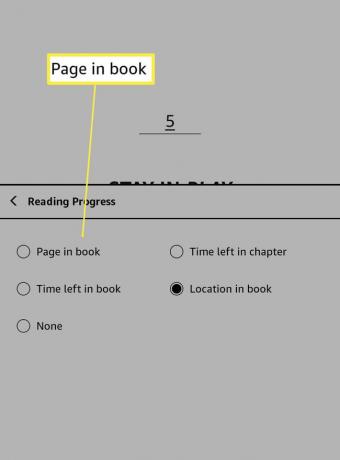
Kindle näyttää nyt, millä sivunumerolla olet.
Voitko saada todellisia sivunumeroita Kindlessä?
Jos haluat nähdä sivunumerot Kindle-sovelluksessa älypuhelimellasi tai tablet-laitteellasi, prosessi on hieman erilainen. Tässä on mitä tehdä.
"Todet" sivunumerot, jotka vastaavat fyysistä kirjaa, ovat mahdottomia, koska se riippuu Kindlesi kirjasinkoosta.
Avaa Kindle-sovellus.
Napauta Kirjasto.
Napauta kirjaa, jonka haluat lukea.
-
Napauta näytön keskiosaa.
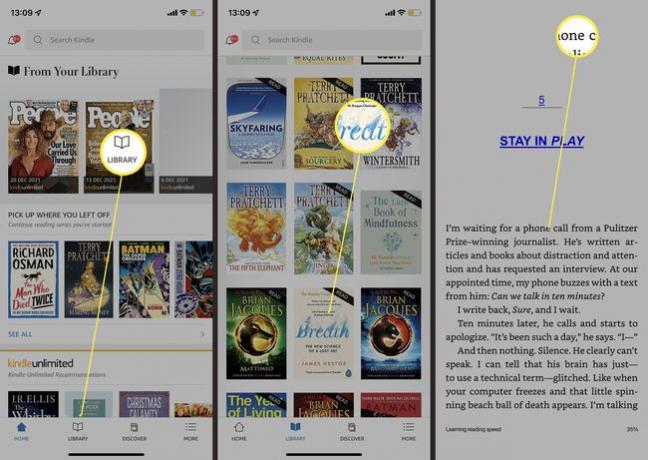
Napauta Aa.
Napauta Lisää.
-
Napauta LukeminenEdistyminen.
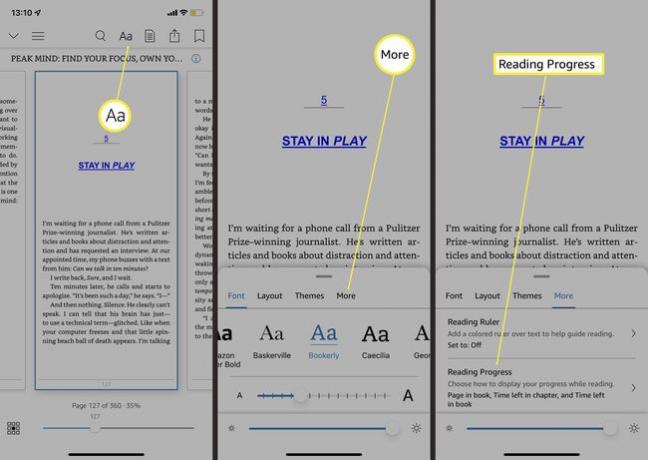
Napauta ottaaksesi käyttöön tai poistaaksesi sen, miten haluat nähdä, missä vaiheessa olet kirjassa – esim. Ota sivunumerot käyttöön napauttamalla sivua kirjassa.
Miksi en näe sivunumeroita Kindlessä?
Jos et näe sivunumeroita Kindlessä, tämä voi johtua useista eri syistä. Tässä on katsaus tärkeimpiin.
- Et ole ottanut sivunumeroita käyttöön. Jos et ole siirtynyt sivunumeroihin, sinun on noudatettava yllä olevia ohjeita nähdäksesi ne.
- Kindlesi on liian vanha. Kindle-laiteohjelmisto 3.1 ja uudemmat mahdollistavat sivunumeroiden tarkastelun. Jos sinulla on vanhempi laite, kuten ensimmäisen tai toisen sukupolven Kindle, et näe sivunumeroita etkä voi tehdä niin.
- Kirja ei tue sivunumeroita. Jotkut kirjat eivät tue sivunumeroita ja tarjoavat vain sijainteja. Julkaisijasta päättää, haluaako hän antaa käyttäjille sivunumerot.
- Sinun on käynnistettävä Kindle uudelleen. Useimmat tekniikat ja gadgetit korjautuvat, jos käynnistät laitteen uudelleen. Yritä käynnistää se uudelleen ennen kuin huolehdit liikaa.
